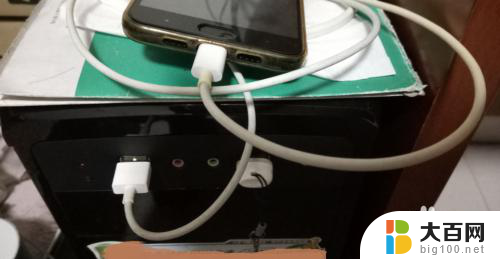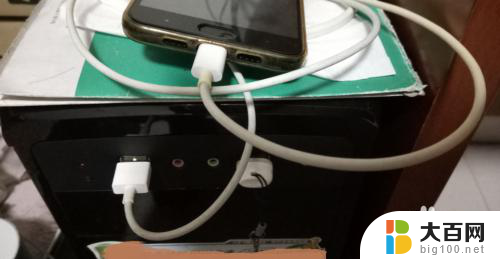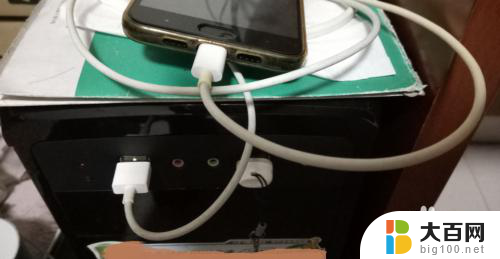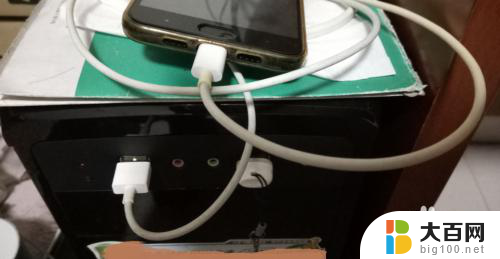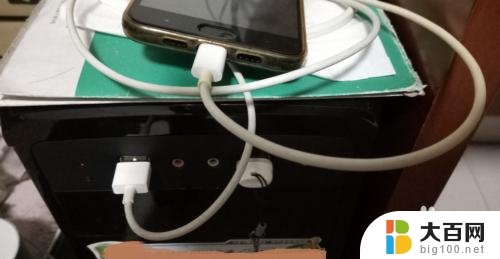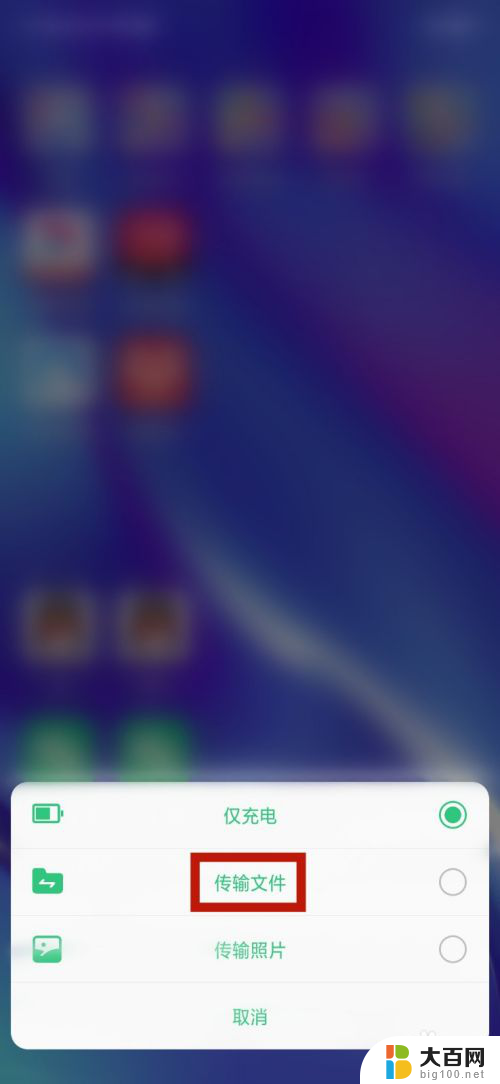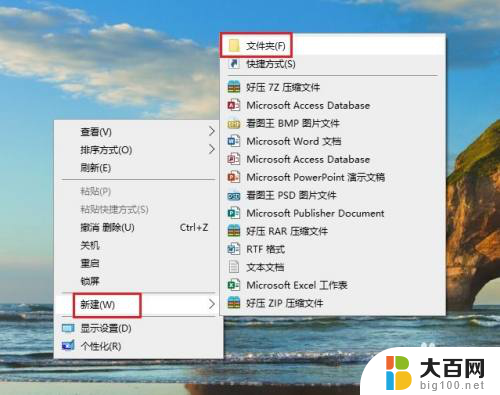手机怎么直接传文件到电脑上 USB线如何传输手机文件到电脑
更新时间:2023-09-21 17:44:22作者:jiang
手机怎么直接传文件到电脑上,现如今手机已经成为我们生活中不可或缺的一部分,我们实际上已经把它当作了一个小型电脑,有时我们需要将手机上的文件传输到电脑上进行进一步处理或备份。如何实现手机和电脑之间的文件传输呢?传统的USB线传输方法是最常见的选择之一。通过连接手机和电脑的USB线,我们可以轻松地将手机上的文件直接传输到电脑上,实现快速、稳定的数据传输。接下来让我们来详细了解一下USB线如何传输手机文件到电脑。
操作方法:
1.将手机和电脑通过USB数据线连接。

2.下拉手机通知栏,点击“正在通过USB充电”的图标。
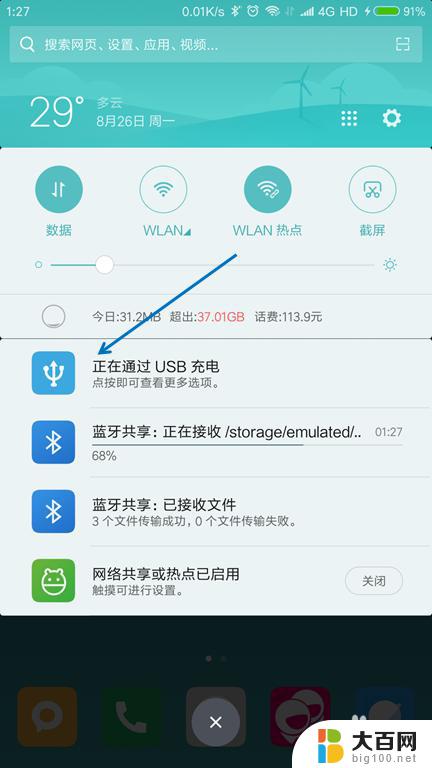
3.USB的用途里面选择“传输文件(MTP)”。
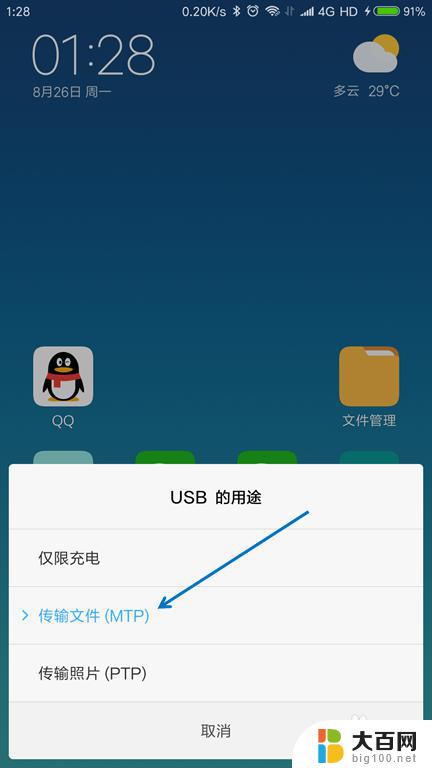
4.按下键盘上面的【Windows + E】组合键,打开文件管理器。

5.找到已经连接的手机,双击打开。

6.找到要传送到电脑的文件,选择并按下【Ctrl+C】复制。

7.在电脑上面找到要存放的位置,按下【Ctrl+V】粘贴。
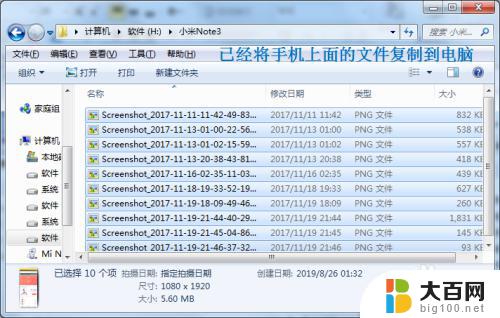
以上就是手机如何直接传文件到电脑的全部内容,如果您遇到了这种情况,可以尝试根据小编的方法解决,希望这些方法能为您提供帮助。